Некоторые владельцы китайских смартфонов часто задаются вопросом о том, как включить замедленную съемку на Xiaomi. Дело в том, что такая опция доступна далеко не на всех моделях аппаратов Redmi и Mi от этого производителя и прошивках операционной системы MIUI. Особенности настроек опции также будут зависеть от версии и конкретного устройства. Но алгоритмы действий всегда схожи.
Содержание
- Включение
- Если функции нет на устройстве
- Использование сторонних модов
Включение
Для включения режима во время съемки на телефоне Сяоми следует сделать следующее:
- Открыть стандартное приложение «Камера»;
- Надо убедиться, что включилась основная, а не фронтальная;
- Проверить, что стоит режим «Видео»;
- Далее кликнуть по кнопке «Режимы»;
- Выбрать «Замедленная съемка».

После проделанных манипуляций можно приступать к записи видеоролика. При съемке файл автоматически сохраняется в замедленном виде. Пользователи должны знать, что при выборе такой съемки запись звука не идет. Еще одна особенность — уменьшение разрешения изображения. Это объясняется тем, что повышается частота кадров. Таким образом, качество видеоролика тоже станет хуже.
Если функции нет на устройстве
Часто пользователи сталкиваются с такой проблемой, как отсутствие необходимого режима при входе в камеру на Xiaomi. Чтобы исправить ситуацию, необходимо пройтись по следующему чек-листу:
- В настройках видеокамеры поставить формат видео HD, так как в Full HD невозможно воспользоваться опцией;

- Если прошивка давно не обновлялась, то надо установить новую. Часто у старых версий операционной системы MIUI нет этой функции;
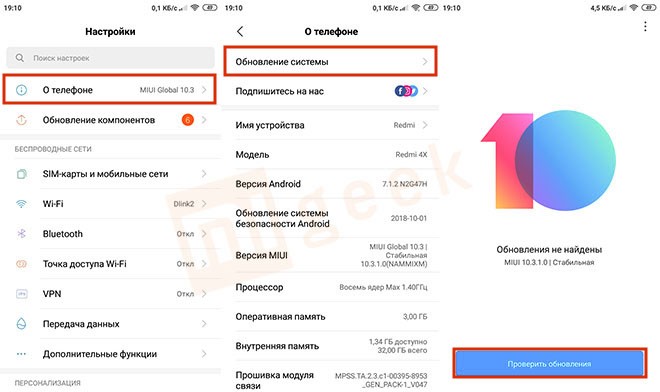
- Установить стороннее приложение, позволяющее делать медленные ролики. Одним из лучших считается Google-камера и Efectum. Во втором есть функция не только замедления, но и записи наоборот.
Если эти 3 метода не помогли устранить проблему, то, скорее всего, процессор или сама камера не поддерживают такую возможность.
Использование сторонних модов
Если смартфон пользователя не поддерживает опцию, то на устройство можно установить сторонний мод, например, Camera Mod, который позволяет замедлить ролик. Скачать его можно по ссылке: http://en.miui.com/thread-577424-1-1.html. Однако для установки придется разблокировать загрузчик, затем через TWRP производятся настройки мода. Другого пути нет.
Пользователи отмечают, что мод работает корректно, без подвисаний и багов. Можно смело применять.
На многих моделях Xiaomi должна быть возможность делать медленные видео, например, Mi4C, Redmi 5/5 Plus и других аппаратах, работающих на процессоре MTK, Snapdragon. Если она отсутствует, то, скорее всего, дело в устаревшей прошивке. Узнать о функции можно в характеристиках модели.
Замедленная съёмка на Xiaomi – одна из дополнительных опций, позволяющая создать яркий ролик, в котором можно подробно рассмотреть передвижение объекта в мельчайших деталях. Эффект замедления концентрирует внимание зрителя на определённом объекте, придает большей выразительности кадру, способен по-другому раскрыть сцену, особенно, если видеоряд связан с ускоренной динамикой. Для создания Slowmo-роликов используется техника увеличения кадров в секунду. Эффект получил распространение после выхода фильма «Матрица», теперь же продвинутые технологии сделали его доступным для каждого устройства Ксиоми.

Замедленная съемка на Xiaomi возможна с помощью встроенного режима или через специальные приложения.
Содержание
- 1 Как работает замедленная съемка на Xiaomi
- 2 Как использовать режим
- 2.1 Активация
- 2.2 Настройка
- 3 Использование сторонних утилит для замедления
Как работает замедленная съемка на Xiaomi
Опция присутствует в большинстве современных смартфонов Xiaomi, Redmi, Poco, на которых установлена свежая прошивка операционной системы MIUI. Опция проста в использовании, практически не требует настроек. Единственное, что может изменить пользователь – FPS, количество кадров в секунду, доступное в вариации 120, 240, 960.
После завершения съёмки программа автоматически выполнит раскадровку таким образом, что пользователь будет видеть картинку в замедленном движении, при этом она будет оставаться высокого качества, позволит рассмотреть мельчайшие детали.
Как использовать режим
Для съёмки слоу-мо видео потребуется выбрать соответствующий режим работы камеры или воспользоваться видеоредактором.
Активация
Для переключения телефона в режим «Замедленная съёмка» на Xiaomi, Redmi, пользователю потребуется выполнить несколько действий:

Выбор режима замедленной съемки.
- Открыть приложение «Камера». Для этого необходимо кликнуть на пиктограмме на рабочем столе, либо на заблокированном экране провести пальцем с правого нижнего угла вверх.
- Переключиться в режим «Видео».
- Перейти в настройки, кликнув «Режим».
- Кликнуть по пиктограмме «Замедленная съёмка».
После этого переключить в режим видоискателя, начать съёмку, нажав красную кнопку в центре экрана. После этого видео начнётся съёмка видео, ролик будет сохраняться автоматически в замедленной скорости. Выбирая «Замедленную съёмку» следует учитывать, что в этом режиме видео записывается без звука, что связано с техническими особенностями процесса. Также ограничено качество картинки. Если смартфон поддерживает режим 4K, видеоролик в режиме SlowMo будет сохранён в разрешении 1080p, 720p.
В процессе использования режима пользователь может заметить, что смартфон начинает подтормаживать. В этом случае рекомендуется почистить кэш приложения, освободить место во внутренней памяти устройства.
Настройка
Опция проста в использовании, практически не требует настроек. Единственное, что может изменить пользователь оболочки MIUI – FPS, количество кадров в секунду. На выбор доступны: 120, 240, 960 FPS.
Использование сторонних утилит для замедления
В Play Store представлены десятки приложений с интегрированной опцией «Замедленная съёмка». Утилиты рассчитаны на пользователей, которым недостаточно базового функционала стоковой камеры, владельцев смартфонов со старой версией операционной системы. Среди топовых приложений:

Замедление видео в приложении Efectum.
- Movavi Clips. Программа для видеомонтажа, где можно изменять отснятый материал, в том числе замедлять, ускорять видеоряд. Movavi Clips предлагает понятный русскоязычный интерфейс, расширенный набор инструментов. Время конвертации видео зависит от технических возможностей устройства.
- Efectum. Программа, созданная для съёмки роликов в режиме SlowMo с высоким пользовательским рейтингом. Готовые видео можно не только украсить фильтрами, но и добавить анимацию. При использовании бесплатной версии в видео интегрируется название программы, что является единственным недостатком.
- PowerDirector. Видеоредактор с расширенным функционалом. Среди инструментов: «картинка в картинке», работа с роликами из Youtube, Facebook, замедление картинки в нескольких вариантах. Разработчики предлагают только англоязычную версию, что при понятном интерфейсе не должно создать трудностей при работе у большинства пользователей.
- Slow Motion Video Maker. Простой конвертер с базовыми возможностями. Программа замедляет скорость воспроизведения всего ролика. Фильтр нельзя применить к отдельной сцене.
Функция «Замедленная съёмка» поможет создать красочные и удивительные видеоролики. Например, воспламенение спички, полёт бабочки в режиме SlowMo выглядят эффектно, завораживают взгляд, помогут собрать сотни лайков в социальных сетях.
Чтобы снять шедевр, достаточно иметь современный смартфон Xiaomi, где в прошивке есть приложение камера. Альтернативный вариант – установить приложение сторонних разработчиков, где помимо изменения частоты кадров, можно поиграть и с дополнительными настройками, смонтировать действительно впечатляющий видеоряд.
![]() Вася Чернецький 19.02.2020
Вася Чернецький 19.02.2020
![]() Загрузка…
Загрузка…
Замедленная съемка на устройствах Xiaomi позволяет записать видеоролик, скорость которого будет значительно ниже происходящего в реальности действия. Данный режим отлично подойдет для запечатления всплеска воды, спортивного выступления, мчащегося по трассе гоночного автомобиля и т.д.

Обратите внимание
Наличие данной функции зависит от возможностей смартфона и самой камеры. Зачастую ее можно встретить в более дорогих моделях с мощным процессором, способным справиться с обработкой необходимых данных.
Рассмотрим, как замедлить съемку, и какие настройки нужно для этого выставить.
Как включить замедленную съемку
![]() Загрузка …
Загрузка …
Чтобы активировать данную опцию, необходимо выполнить несколько простых шагов:
- Открыть стандартное приложение камеры.
- Переключиться на запись видео, нажав круг с изображением кинокамеры в нижней части дисплея.
- Нажать на надпись «Режимы». В открывшемся окне выбрать круг с изображением черепахи и подписью «Замедление».
- Начать запись события. Во время процесса различий заметно не будет. Замедленная съемка на Xiaomi отобразится уже во время воспроизведения видеоролика.
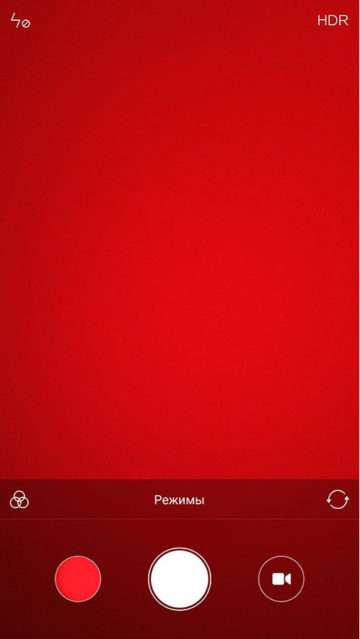


Важно знать
Звука на записанном фрагменте не будет. Это объясняется различием в скорости видео и звуковой дорожки.
Отсутствие замедленной сьемки в меню выбора режимов может объясняться двумя причинами:
1. Технические характеристики смартфона не поддерживают данный формат записи. Другими словами, процессор или камера не рассчитаны на выполнение операции. Проблема может решиться установкой стороннего приложения, но это не гарантирует успешность и достаточное качество конечной записи.
2. В настройках установлено Full HD качество видео. Замедленная съемка на Xiaomi возможна только в формате HD, поэтому необходимо снизить разрешение ролика:
- Запускаем приложение камеры и переходим на запись видео.
- Жмем «Режимы», затем на шестерню, расположенную в верхнем правом углу окна.
- В открывшемся окне необходимо выбрать строку «Качество видео», затем — «HD».
- После возвращения на главное окно камеры в режимах должен появиться пункт «Замедление».
В новых версиях прошивки переключение качества видеозаписи происходит автоматически.
Камера вашего Xiaomi имеет множество функций, вы сможете делать фотографии, снимать видео или настраивать параметры своей камеры. Кроме того, вы можете снимать моменты, которые хотите сохранить в замедленной съемке. Замедленное движение будет режимом на устройстве Android для создания замедленного видео. В таких сетях, как Instagram, Tiktok, очень популярны замедленные видео. В этой статье мы узнаем, как снимать в замедленном, а также в сверхзамедленном режиме все будущие видео.
Чтобы помочь вам снимать замедленное видео, необходимо запрограммировать выполняемое действие. Вы не сможете снимать мгновенное видео. Замедленная съемка идеально подходит для съемки воздушных шаров, наполненных взрывающейся водой, огнедышащего устройства, падения объекта… В настройках камеры вашего Xiaomi вы можете выбрать замедленную съемку видео. Сделать замедленное видео легко, вам просто нужно выполнить следующие шаги:
- Откройте приложение камеры на вашем Xiaomi
- Сдвиньте параметры, отображаемые над кнопкой «Захват». Обычно это фото, затем видео, затем суперзамедленное движение и замедленное движение
- Выберите один из двух вариантов замедленного воспроизведения
- Старайтесь не отходить слишком далеко от объекта съемки и сохранять спокойствие.
Вы сразу сможете увидеть результат в своей галерее. Хотите освободить память в вашем Xiaomi, узнайте, как изменить место хранения по умолчанию для ваших фотографий и видео.
Как замедлить видео на Сяоми?
Действительно, вы сможете изменить скорость видео. Чаще всего для редактирования видео будет проще использовать приложение.
Какие приложения для замедленной съемки или ускорения видео на Xiaomi?
Существует множество приложений для съемки замедленного видео.
- Движение FX : приложение, позволяющее снимать в замедленном темпе. Это позволит вам снимать как в покадровой, так и в обратной съемке.
- Редактор замедленного движения : приложение, которое позволяет замедлять или ускорять видео со скоростью от -16x до +16x. Вы сможете перевернуть видео.
- InShot : этот редактор видео и изображений для Xiaomi позволяет замедлять или ускорять воспроизведение видео. А также добавлять музыку к фотографиям, размещать переходы, отображать текст.
Как сделать замедленное видео на Xiaomi?
В отличие от начала статьи, иногда вам захочется снимать событие на долгие часы. Однако мы не хотим, чтобы это видео длилось 3 часа. Hyperlaspe будет покадровым видео. Вам просто нужно сдвинуть параметры над кнопкой захвата камеры и выбрать гиперлапс. По идее, интересно разместить телефон в фиксированном пространстве, чтобы изображение систематически помещалось в одно и то же место. Если вам когда-нибудь понадобится дополнительная информация о вашем Xiaomi, мы приглашаем вас перейти на другие страницы в категории: Xiaomi.

![]()
Замедленная съемка – отличная возможность запечатлеть на видео и рассмотреть то, что происходит очень быстро (возникновение брызг, проезд гоночного автомобиля и другое). Некоторые смартфоны обладают такой функцией и при желании ее можно активировать. Как же включить замедленную съемку на Xiaomi?
Для включения данной возможности необходимо зайти в приложение “Камера” и переключиться с фронтальной камеры на основную.
Далее нажимаем на кнопку “Режимы” и выбираем иконку “Замедленная съемка”.
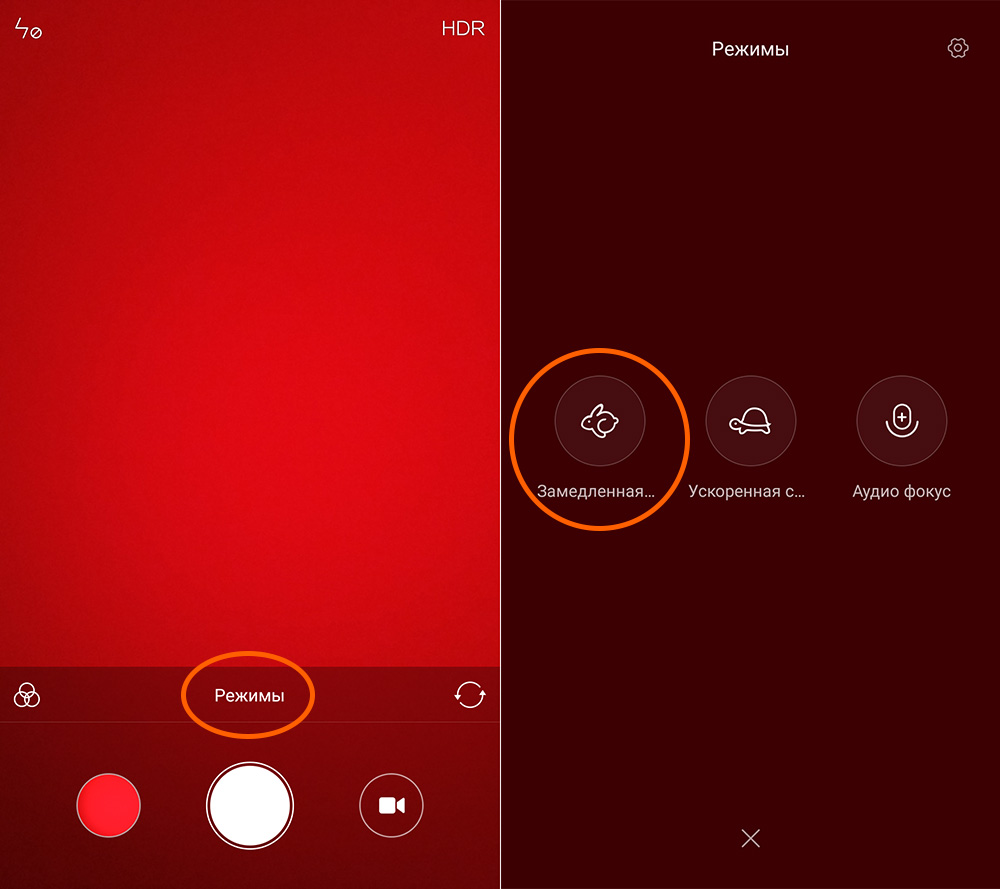
После этого частота кадров записи видео измениться в зависимости от технических возможностей установленной в смартфоне камеры и настроек прошивки. Вместе с частотой кадров измениться и максимальное разрешение записываемого видео – не в лучшую сторону. Чем больше частота кадров – тем ниже разрешение самой картинки. Это приводит к значительному ухудшению отснятого видео. Как правило, из за дешевизны компонентов в бюджетных смартфонах Xiaomi замедленная съемка отсутствует.
Стоит отметить, что в некоторых прошивках Xiaomi Mi 5 (наверняка, это присутствует и в прошивках других смартфонов Xiaomi) был замечен забавный баг – при нажатии на кнопки “Ускоренная съемка” и “Замедленная съемка” выполняются абсолютно противоположные функции – на ускоренной идет замедленная запись и наоборот.
Полезные материалы:
- Как сделать скриншот на Сяоми Редми?
- Запись видео с экрана Xiaomi
Оцените статью:
![]() Загрузка …
Загрузка …
Также смотрите
30 комментариев
-

Гузель
09.01.2019, 22:01:37
Здравствуйте, у Xiaomi Redmi 4a с обновлением MIUI появились режим ускоренной съёмки. Может ли произойти тоже самое с замедленной?
-

Дмитрий
10.01.2019, 12:17:44
Добрый день. Сложно сказать, что придумают разработчики MIUI, но очень сомнительно, что это произойдет.
-

Вероника
23.12.2018, 18:44:36
А у меня на Xiaomi Redmi 4A можно будет сделать замедленную съёмку?
-

Дмитрий
23.12.2018, 18:47:32
К сожалению, нет.
-

Валерия
20.12.2018, 20:22:31
На Xiaomi Redmi Note 5 есть замедленная съёмка?
-

Дмитрий
20.12.2018, 20:28:36
К сожалению, нет.
-

Ева
16.12.2018, 21:29:58
Здравствуйте, у меня Xiaomi Redmi 6а и у меня, к сожалению, нет надписи “Режимы”. Как мне сделать slow mo?
-

Дмитрий
20.12.2018, 01:56:51
Добрый день. Ваш смартфон не поддерживает такой режим съёмки.
-

Яша
10.11.2018, 19:23:33
А на Redmi 5 будет замедленная съёмка?
-

Дмитрий
12.11.2018, 12:08:56
Если нет сейчас, то и вряд ли будет уже.
-

Rufta
25.10.2018, 20:29:24
Здравствуйте, при съемке видео на Xiaomi Mi8 в замедленном и ускоренном режиме не записывается звук. Это так должно быть?
-

Дмитрий
25.10.2018, 21:05:05
Добрый день. Да, пишет без звука. В общем-то, это лишено смысла.
-

Rufta
25.10.2018, 21:57:06
Но было бы не плохо с замедленным звуком.
-

Дмитрий
26.10.2018, 00:07:35
Согласен, как в iPhone, где после съемки можно отдельный участок видео замедлить вместе со звуком, а остальной пустить с оригинальной частотой кадров.
-

Rufta
26.10.2018, 00:54:45
Уверен, что Xiaomi и это сделают, и даже лучше.
-

Маша
14.10.2018, 10:10:06
А вы добавите в Xiaomi Redmi 4x замедленную съёмку? Просто очень хочу, чтобы добавили 🙁
-

Дмитрий
14.10.2018, 14:26:20
К сожалению, это не получится сделать.
-

Вита
13.10.2018, 09:05:30
А на Xiaomi Redmi 5A появится “Замедленная съёмка”?
-

Дмитрий
13.10.2018, 11:08:47
Нет.
-

Екатерина
12.10.2018, 21:02:07
На Redmi 6A только ускоренная съёмка 🙁 А замедленная появится?
-

Дмитрий
13.10.2018, 10:00:11
В данном смартфоне установлена бюджетная камера, которая не будет справляться с замедленной съемкой.
-

Полина
09.06.2018, 17:34:51
На Xiaomi Redmi 4x есть функция только ускоренной съёмки, а когда появится функция замедленной съёмки?
-

Дмитрий
10.06.2018, 17:50:47
Скорее всего, что не появится.
-

Шох
23.08.2018, 15:38:16
Я тоже этого жду
-

Катерина
05.10.2018, 21:42:02
Хотелось бы, чтобы эта функция была.
-

Судо Рмрф Слэш
29.11.2017, 07:16:12
Вы пишете “замедленная съемка”, а рассказываете про ускоренную. При замедленной съемке происходит снижение кол-ва кадров в сек, которое при развертке в нормальную скорость даёт визуальное ускорение происходящих событий. Например, закат снятый при замедлении до 20 кадров в сек, при развертке до 60 кадров в сек даст ускорение событий в 3 раза. При ускоренной, наоборот, мы увеличиваем кол кадров в сек, и при развертке в нормальную скорость мы получаем эффект замедления. Например, снимая брызги воды при 120 кадрах в сек, при развертке в 60 кадров в сек даст замедление событий в 2 раза. Учите матчасть.
-

Дмитрий
29.11.2017, 10:27:20
Большинство из тех, кто хочет включить режим замедленной съемки на телефоне, не особо задумываются о ее технической части. Да и не нужно оно им. Для них важно, чтобы в результате получилось плавное видео с замедлением времени, которое в фильмах называется Slow Motion (замедленное движение, замедленная съемка). При этом, ускоренная съемка традиционно называется Time Laps. С точки зрения количества отснятых кадров при записи – вы правы, с точки зрения общепринятых терминов – учите матчасть.
-

-

Дмитрий
30.11.2017, 23:34:37
Дело в том, что мы ориентируемся не на статьи из Википедии, а на используемые в повседневном общении выражения. Попробуйте в YouTube ввести “замедленная съемка” и вряд ли найдете в начале списка то, о чем говорите. Но в целом – в ваших словах тоже есть смысл.
-

Chelik.
22.11.2017, 16:26:32
Здравствуйте,у меня такое дело: в Xiaomi Redmi 3s есть только режим “таймлепс” и больше ничего. Как же активировать другие режимы? У моего друга точно такой же телефон, но другая версия MI.
Добавить комментарий
- Главная
- Статьи
- Полезные советы по настройке видеосъемки на Xiaomi
В число достоинств 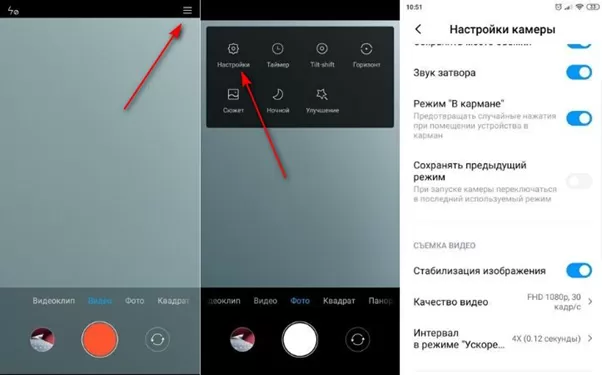
В верхней части экрана справа находится изображение трех горизонтальных полосок. Нажимаем на них, что приводит к открытию меню. Один из пунктов – «Настройки», которые изображаются в виде шестеренки.
Обратите внимание на то, чтобы была активирована первая функция из списка: «Сохранять место съемки». Это позволяет записывать в служебную информацию координаты местности, где осуществляется видеосъемка. Преимущество такого решения заключается в сортировке видеофайлов через приложение «Галерея».
Есть такой пункт, как «Зеркальный режим» на Сяоми. Его активация позволяет отключить автоматическое отзеркаливание при фотосъемке селфи.
Благодаря функции стабилизации изображения предотвращается вероятность дрожания кадра. Однако не следует сильно надеяться на эту опцию, ведь она способна убрать только небольшую дрожь. Желательно обращать внимание на плавное управление и удержание камеры двумя руками.
Еще важный момент – «Качество видео». С его помощью становится возможным выбор количества кадров в секунду и разрешения. В зависимости от модели показатели будут различаться. При выборе параметров стоит учитывать, что более высокое разрешение гарантирует повышение четкости изображения. При увеличении частоты кадров обеспечивается плавность полученного видеоролика.

Если вы являетесь обладателем смартфона Сяоми, который поддерживает видео 4К, но у вас нет телевизора или иного воспроизводящего устройства с аналогичным разрешением, то стоит выбрать более низкие показатели, например, FHD 1080p. Если объем встроенной памяти невелик, то параметр fps лучше снизить с 60 до 30.
Под видеокодером понимается алгоритм, который кодирует данные. Предоставляется возможность воспользоваться кодеками H.264 и H.265. Наиболее распространен H.264, поэтому при необходимости просмотра видео на иных гаджетах рекомендуется включить его.
Опция «Интервал в режиме «Ускорение» означает, что можно выбирать длительность съемки ролика таймлапс. Это позволяет снять видео протяженностью, например, всего 30 секунд, которое в действительности будет длиться полчаса.
Для вычисления интервала следует продумать нужную длину ролика. Предлагаем считать по такому методу: если вы хотите снять солнечный закат длительностью 1 час, а выбранная вами длина видеофайла будет составлять 30 секунд. Пусть частота кадров будет 24 fps.
Тогда надо 30 секунд умножить на 24 кадра. В результате получается 720 видеокадров в половине минуты. В одном часу 3600 секунд. Теперь требуется 3600 разделить на 720. Получается, что подходит интервал 5 секунд.
При выборе опции «Устранение мерцания» осуществляется подстройка частоты кадров в соответствии с мерцанием ламп освещения в комнате. Этот показатель может равняться 50 либо 60 в секунду. Проще всего выставить автоматическое определение.
Стоит обратить внимание и на режим экспозиции, о котором подробно рассказывается здесь.
Вот основные настройки, которые позволяет добиться нужного качества видеосъемки на Xiaomi.
